之前我们介绍过,通过按住 Shift 按钮时能够显示更多右键菜单中「发送到」命令(详见《增强你的右键发送到菜单》),但那仅限去发送到文件夹中,而今天介绍的这款 Send To Toys 则可以做得更多。

Send To Toys 在安装过程中就问询问你是否安装一些命令,一般全选就可以了。安装完毕后,你的右键菜单中发送到就会变成如上图那样,多了发送到粘贴板、命令行、运行程序等等。「Clipboard (as content)」 这个是复制 txt 文本内容,但据我测试后发现不一定都能复制到,一般内容十分少的文档才能。而发送到命令行则不支持中文文件名。「Default Mail Recipient」 则是你可以在 Send To Toys 设置一个特定的联系人,之后你就可以直接通过这个菜单命令直接将文件作为附件通过邮件发送给该联系人。

在 Send To Toys 的设置项目中,我们还可以设置更多的菜单项目。
| 微信搜索「反斗软件」或扫描上方二维码关注我们,每天为你送上精选的限免信息,更便捷的限免信息获取方式,不定时举行有奖活动 |

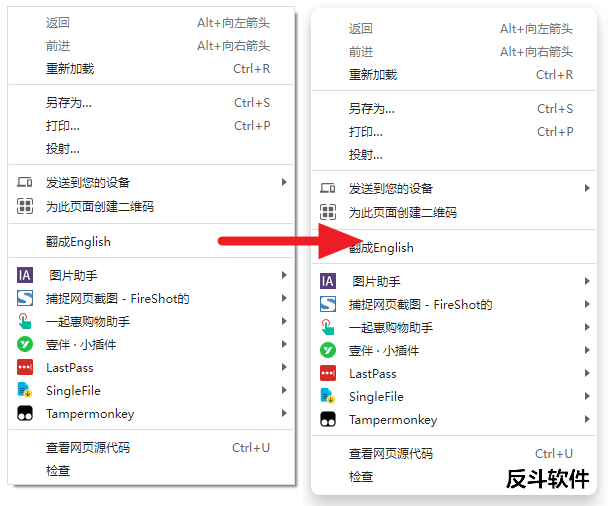
![Windows 11 Classic Context Menu - 将 Windows 11 默认右键菜单换回经典样式[Windows]-反斗软件](https://wwwapprcn.macapp8.com/windows-11-classic-context-menu-1.png)
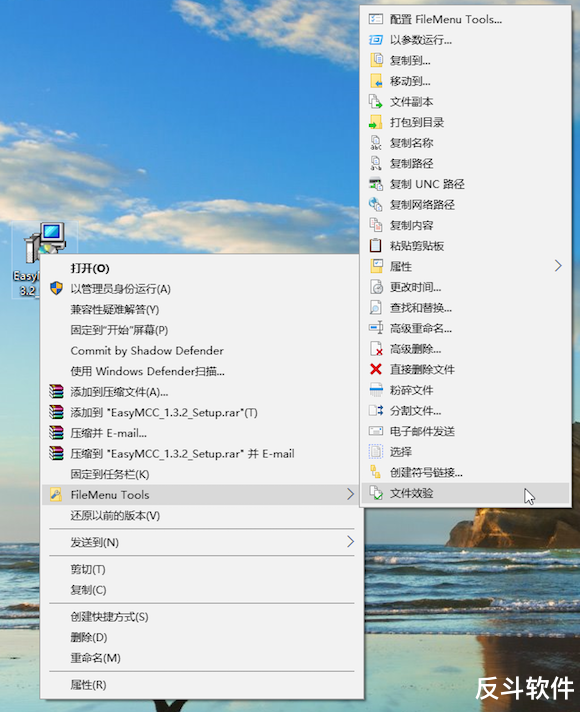
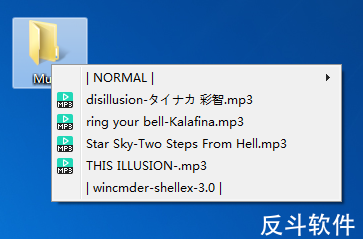
![Quick Context 2 - 选中文本后自动弹出右键菜单[Firefox 扩展]-反斗软件](https://wwwapprcn.macapp8.com/Quick-Context-2.png)
![Right Click Booster - 往鼠标右键菜单添加有用命令[OS X]-反斗软件](https://wwwapprcn.macapp8.com/Right-Click-Booster.png)
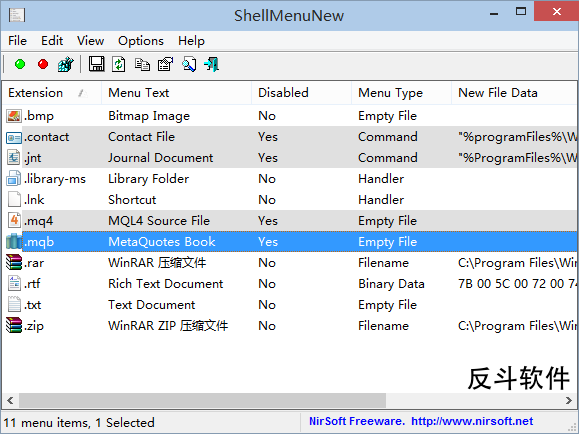
![右键搜 - 增强 Chrome 右键菜单选项[Chrome 扩展]-反斗软件](https://wwwapprcn.macapp8.com/Context-Menus-1.png)
![X-Mouse Button Control - 鼠标按键方案修改工具[Windows]-反斗软件](https://wwwapprcn.macapp8.com/x-mouse-button-control-1.png)
![Spaceman - 在菜单栏上显示当前是第几个桌面[macOS]-反斗软件](https://wwwapprcn.macapp8.com/Spaceman.png)

![PrintFriendly - 可编辑网页打印插件[Chrome、Firefox、Edge 扩展]-反斗软件](https://wwwapprcn.macapp8.com/PrintFriendly.png)



